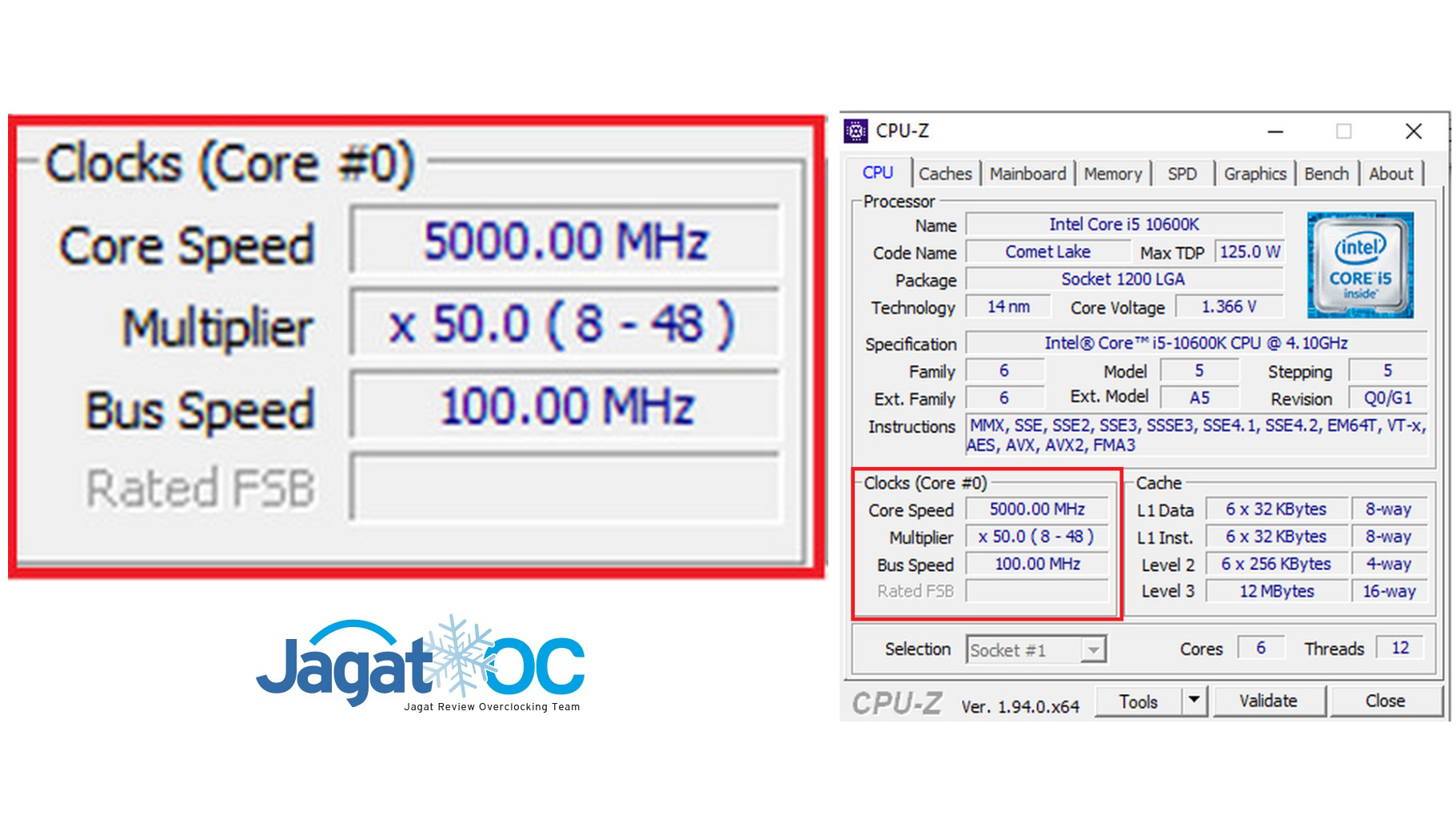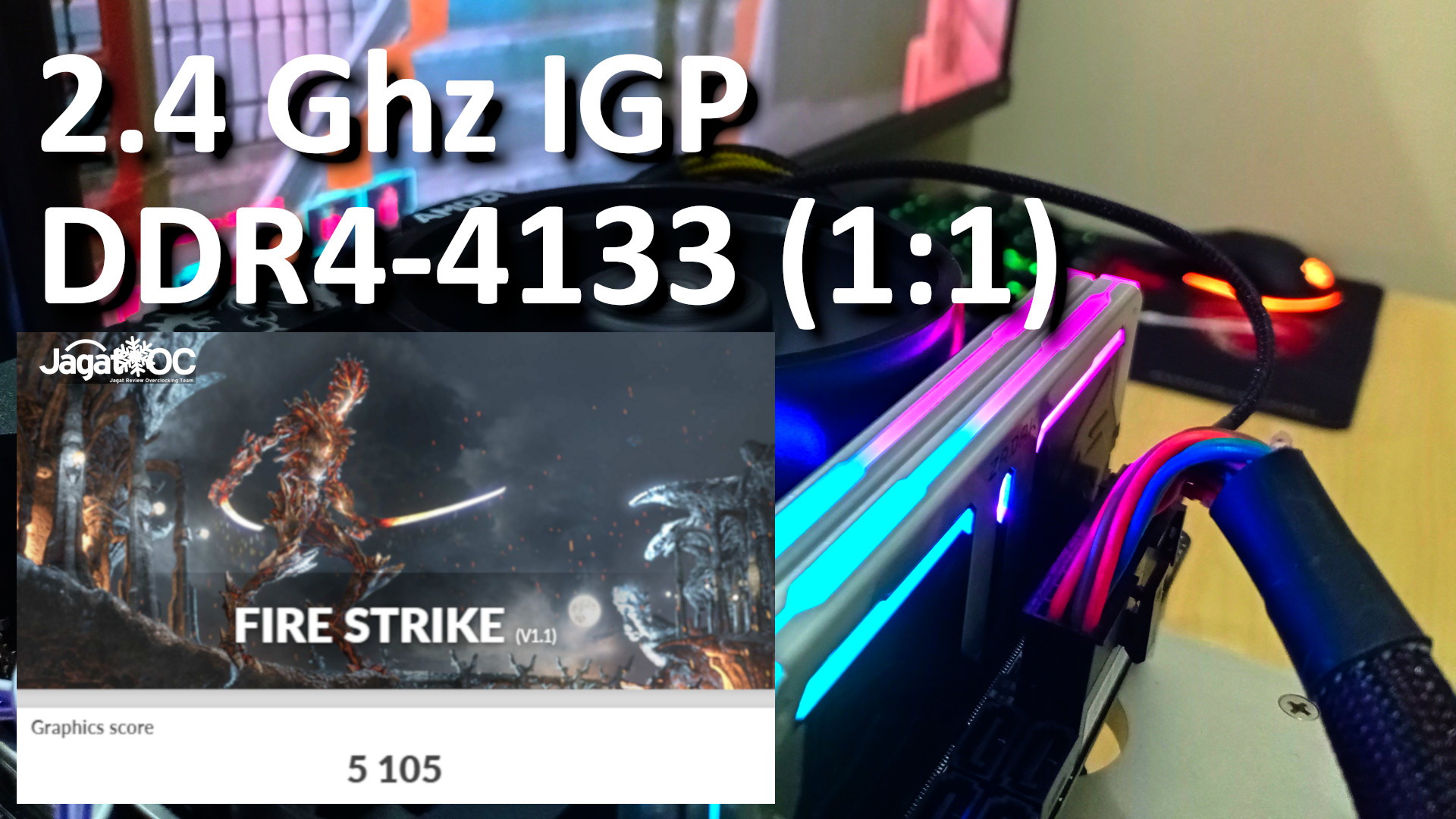Overclocking Test : MSI Z170A XPOWER GAMING Titanium Edition, Part 1 – AIO Watercooling
BIOS
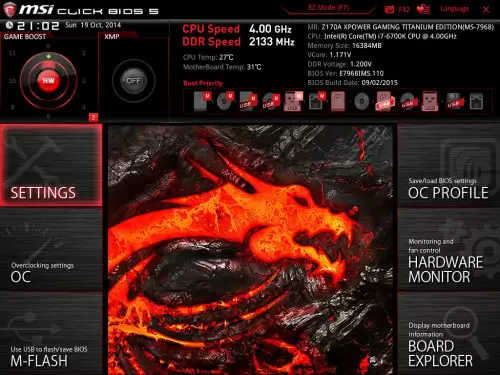
Kami sudah pernah membahas tampilan BIOS di bagian review, namun kali ini kami akan membahas lebih spesifik mengenai mana bagian setting pada BIOS Z170A XPOWER GAMING TE yang bisa diatur untuk overclocking lebih jauh lagi. Bagian Overclocking pada BIOS Z170A XPOWER terletak pada bagian ‘OC‘ di sebelah kiri. Ini tampilannya:
*klik untuk memperbesar*

Berikut ini penjabaran beberapa setting yang bisa diganti untuk overclocking, kami juga men-highlight opsi yang krusial. Anda yang belum terlalu paham mengenai opsinya dapat melihat acuan setting manual kami di halaman berikutnya.
CPU Clockspeed setting
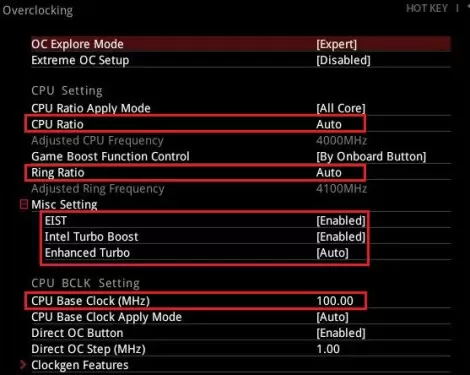
Bagian ini merupakan bagian terpenting untuk setting berbagai parameter CPU(terutama CPU Frequency & Ring Frequency). Bagian yang perlu di-setting di sini adalah ‘CPU Ratio‘, ‘Ring Ratio‘, dan ‘CPU Base Clock‘
DRAM Setting

Opsi di atas menunjukkan berbagai opsi setting kecepatan RAM DDR4 pada sistem. Opsi Profil XMP juga ada di sana jika Anda ingin mengaktifkannya. Namun dua setting yang krusial adalah Bagian DRAM Frequency dan DRAM Timing Mode. Untuk mengubah timing memori, Anda perlu masuk ke bagian ‘Advanced DRAM Configuration‘.



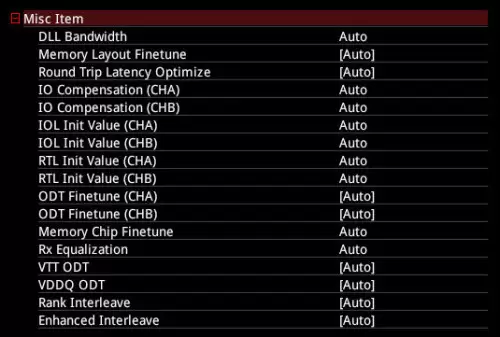
Cukup pusing dengan setting RAM yang begitu banyak pada Z170A XPOWER? Tidak perlu khawatir, umumnya Anda hanya perlu mengganti setting di bagian ‘Main Timing Configuration‘, sedangkan sisnya bisa dibiarkan AUTO. MSI juga memberikan sebuah opsi mudah untuk mengaplikasikan setting RAM otomatis bernama Memory Try-it yang akan kami bahas di halaman berikutnya.
Voltage Setting


Sebagai motherboard kelas overclocking, tentu MSI Z170A XPOWER GAMING memberikan berbagai setting voltase yang melimpah untuk membantu si overclocker mencapai targetnya. Tak perlu khawatir dengan setting yang terlalu banyak, Opsi yang perlu anda ubah adalah pilihan yang kami highlight di atas.
Tingkatan CPU Core Voltage untuk menambah kestabilan saat mencapai CPU Frequency besar, sedangkan tingkatkan CPU SA Voltage dan IO Voltage saat menjalankan kecepatan RAM besar.
CPU Features

Bagian CPU Features di sini mengijinkan Anda mematikan HyperThreading, mematikan beberapa CPU Core, dan juga mematikan fitur CPU yang tidak perlu. Kami menyarankan Anda mematikan Intel Adaptive Thermal Monitor dan Intel C-State untuk mendapat performa optimal setelah overclocking.
Hardware Monitor / Fan Control

Pada bagian Hardware monitoring di halaman depan, Anda memiliki opsi untuk mengatur kecepatan fan. Bagi Anda yang tidak memiliki masalah untuk menjalankan fan pada kecepatan tertingginya, kami sarankan anda memaksimalkan fan untuk berjalan pada full-speed.
Seperti apa contoh setting yang bisa dijalankan? Mari lihat halaman berikutnya!